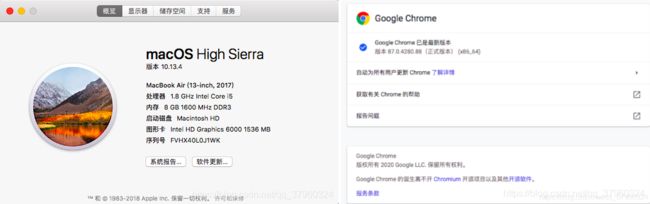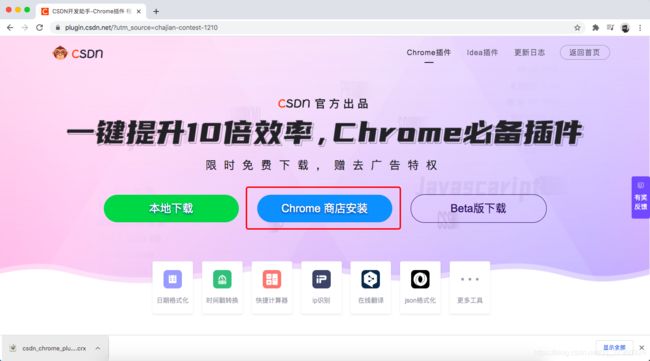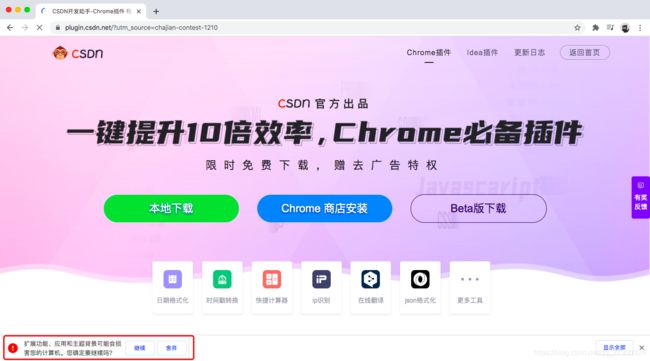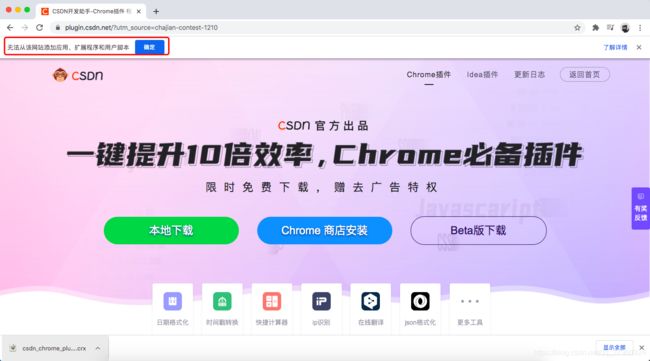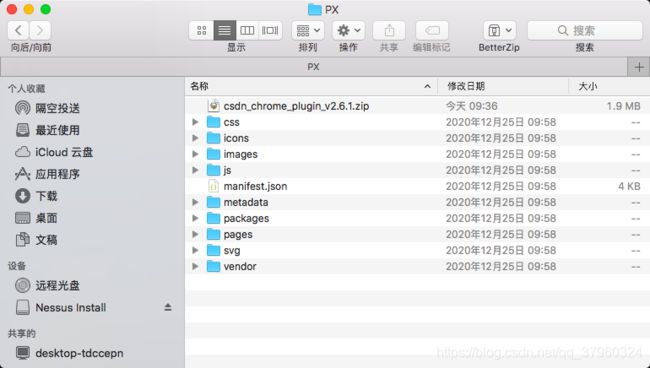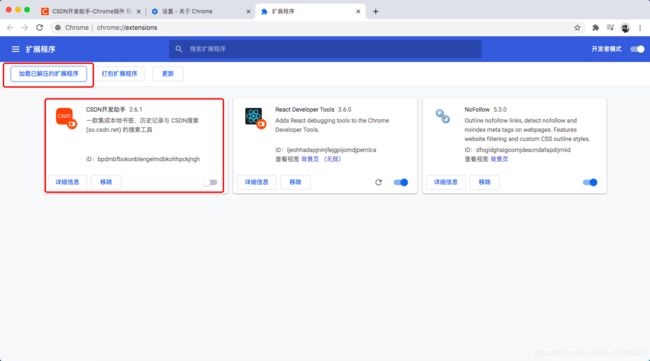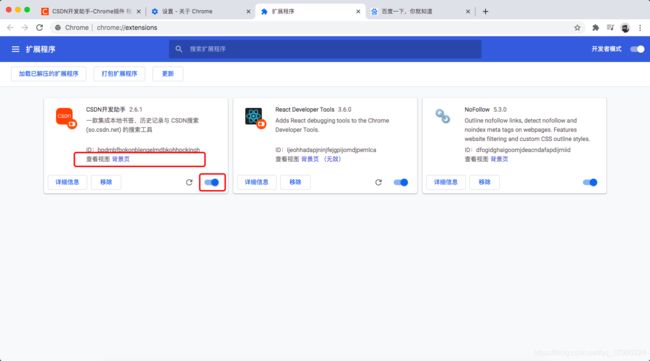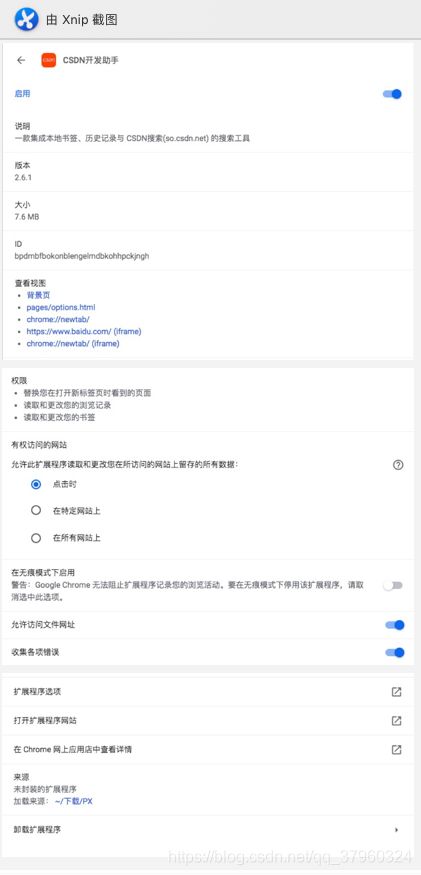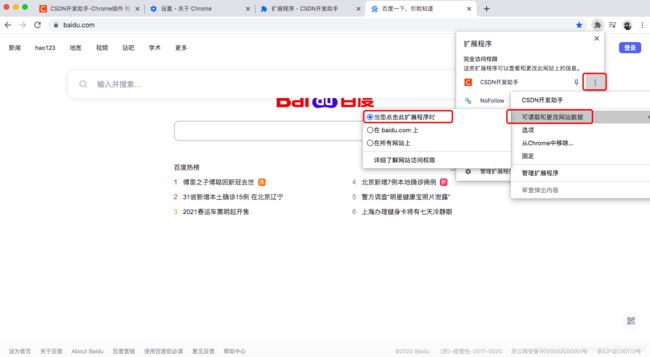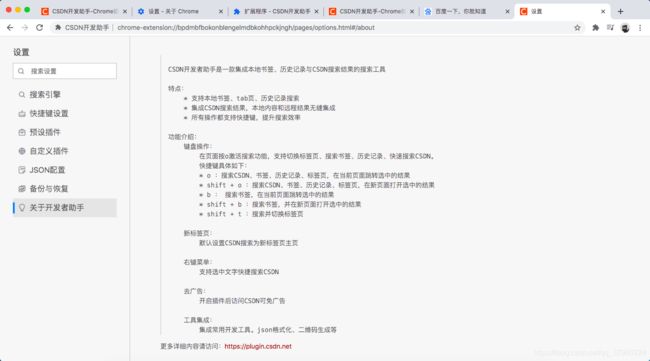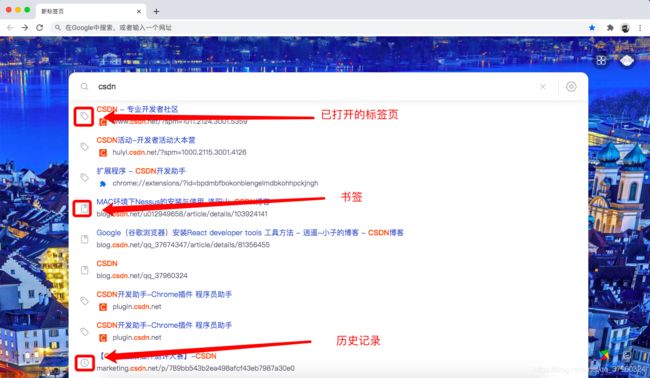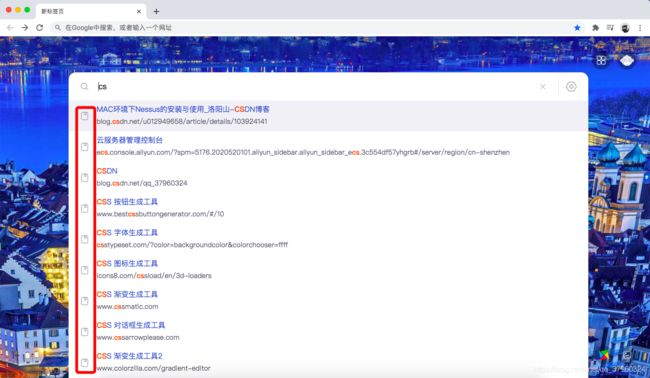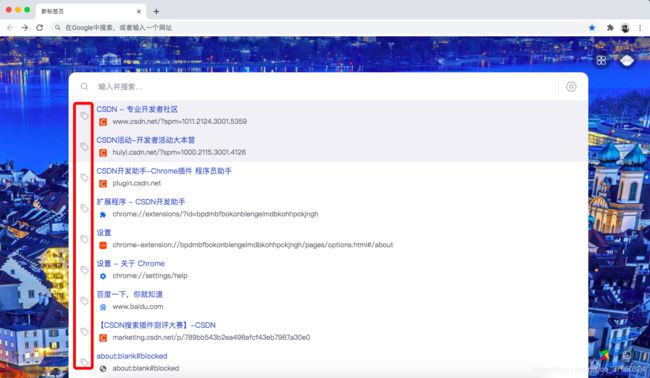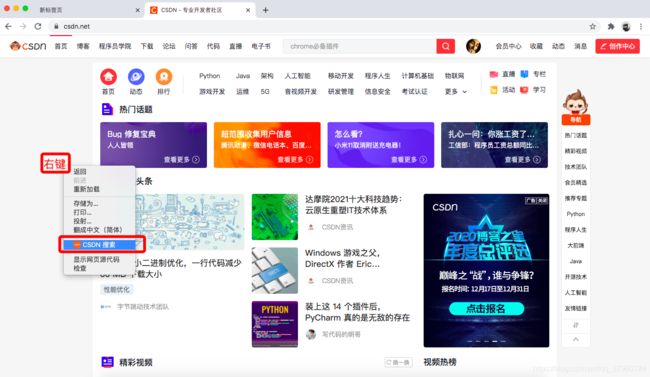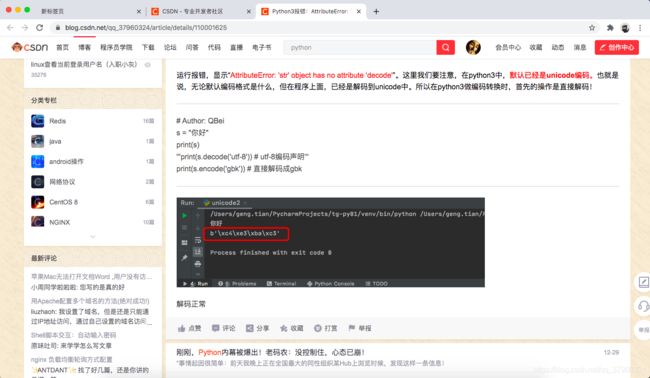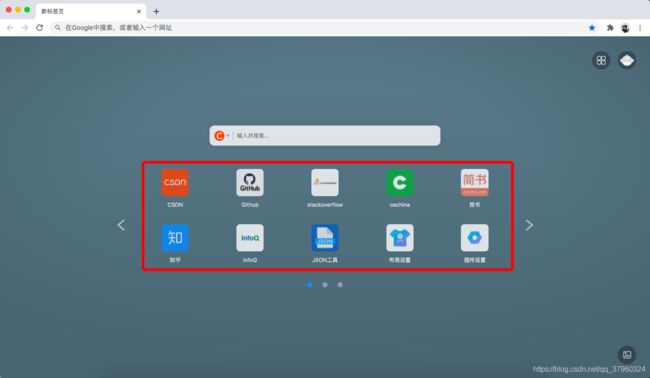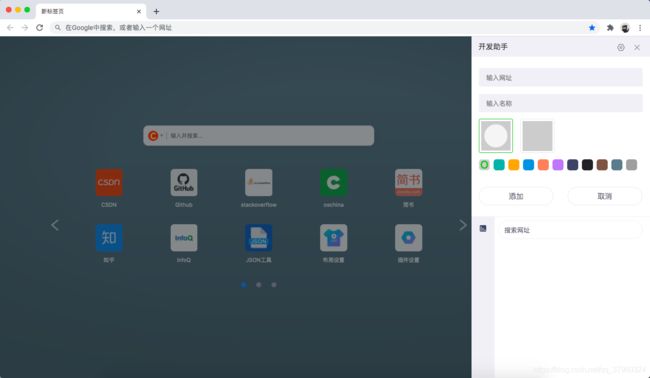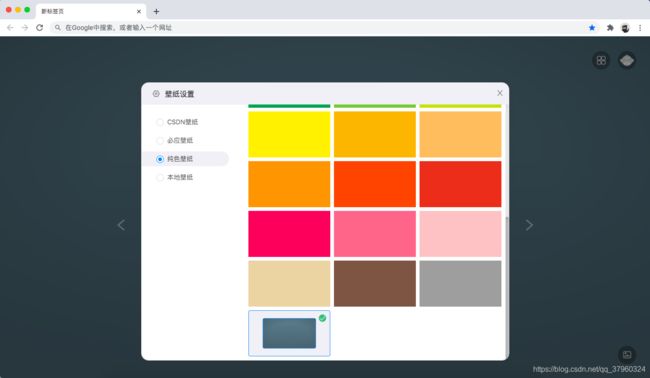骚操作-CSDN浏览器助手已上线(就是个Chrome插件...)
目录
概述
一、插件安装
1、进入csdn插件官网
2、本地下载csdn插件测试包
3、安装csdn插件测试包
4、解压csdn插件测试包并上传
5、开启csdn插件
6、查看插件信息
7、在新标签页中打开插件
二、功能测试
2.1、功能测试-键盘快捷键
2.1.1 搜索功能
2.1.2 搜索书签功能
2.1.3 搜索标签页功能
2.2、功能测试-新标签页
2.3、功能测试-右键菜单
2.4、功能测试-去广告
2.5、功能测试-工具集成
2.6、换肤功能
三、总结
概述
看到有个活动,凑个热闹,想不到确实有不错的意外惊喜。CSDN插件主要针对于浏览器对本地标签页、历史记录、csdn站内的搜索,额外添加了自定义导航栏,功能齐全。
插件下载地址(重要的事说一遍!):https://t.csdnimg.cn/1YBE
本地测试环境:
一、插件安装
1、进入csdn插件官网
插件下载地址(重要的事说两遍!!):https://t.csdnimg.cn/1YBE
chrome商店在我这是被禁用的,所以我选择本地下载。当然,因为本地测试包的大小和Beta版下载的测试包是一样大的,所以这里只安装了本地下载对应的测试插件包
2、本地下载csdn插件测试包
看到这个。。。csdn还是很良心的博客网站,还是安上了。
3、安装csdn插件测试包
这是我电脑自己的策略,无法直接加载插件包,需要手动解压上传。
4、解压csdn插件测试包并上传
5、开启csdn插件
6、查看插件信息
7、在新标签页中打开插件
刷新
二、功能测试
2.1、功能测试-键盘快捷键
好的插件,自然离不开快捷键,这会很大得提高工作效率。
键盘操作:
在页面按o激活搜索功能,支持切换标签页、搜索书签、历史记录、快速搜索CSDN。
快捷键具体如下:
* o :搜索CSDN、书签、历史记录、标签页,在当前页面跳转选中的结果
* shift + o :搜索CSDN、书签、历史记录、标签页,在新页面打开选中的结果
* b : 搜索书签,在当前页面跳转选中的结果
* shift + b :搜索书签,并在新页面打开选中的结果
* shift + t :搜索并切换标签页
2.1.1 搜索功能
功能快捷键: o 、shift + o
功能页面:
功能使用:
内容丰富,且不会跟着鼠标点击其他位置导致搜索内容消失,这是很多搜索引擎没有的。关闭搜索后,下次默认还是上一个搜索关键字。达到在当前页面显示搜索内容(快捷键:o),在搜索内容已打开的情况下,跳转到对应窗口。达到在新的标签页显示搜索内容(快捷键:shift + o),在搜索内容已打开的情况下,跳转到对应窗口。
但在Mac系统上,没有下拉框,这是不支持下拉还是创建对Mac系统不支持下拉功能。导致搜索内容仅限于当前展示页面。
2.1.2 搜索书签功能
功能快捷键: b 、shift + b
功能页面:
功能使用:
和搜索相似,但只搜索书签内容。同样没有下拉框。。。有点忍不了[○・`Д´・ ○]
2.1.3 搜索标签页功能
和上边的基本相似,只搜索标签页。当然,也是没有下拉框的。即使有这个设置,也应该是默认的才对。当然,Windows上应该是正常的,毕竟这台Mac分辨率挺小的。
2.2、功能测试-新标签页
新标签页:
默认设置CSDN搜索为新标签页主页
对的,是新的标签页。。。把默认的起始页更换成了csdn搜索。
当然,这里有个疑问。如果有像我一样的小伙伴,习惯把书签页隐藏起来,只能在新标签页里显示,这就很不友好了。
2.3、功能测试-右键菜单
右键菜单:
支持选中文字快捷搜索CSDN
感觉这个有点鸡肋了,当然,只是对我来说而已。
2.4、功能测试-去广告
去广告:
开启插件后访问CSDN可免广告
这个可以,真的去除了。不过这不会导致广告投放利润缩小太多么。。。
2.5、功能测试-工具集成
工具集成:
集成常用开发工具。json格式化、二维码生成等
可添加自定义功能
这个很好,相当于在本地的网址导航网站了。
2.6、换肤功能
也挺好,不过建议换一下默认的皮肤,花里胡哨的。
三、总结
功能测到这也差不多了。对于该插件的建议主要有两点:
1、在搜索选项中的下拉框。因为本人用的是Mac10.13.4版本,该版本较为古老,可能是测试平台的问题,当然,如果不是特例的话,应该再重新测验。
2、插件官网最好说明不会爬取用户本地的书签到系统后台,在本就没多少隐私的互联网下,多层遮羞布还是人性化点好。
总的来说,这个插件还是很可以的。个人最喜欢自定义的导航栏,方便记录我所需要的网址,当然,如果能够自动获取导航网址的图标就更好了,目前上面只有主流网站的图标。。。
插件下载地址(重要的事说三遍!!!):https://t.csdnimg.cn/1YBE